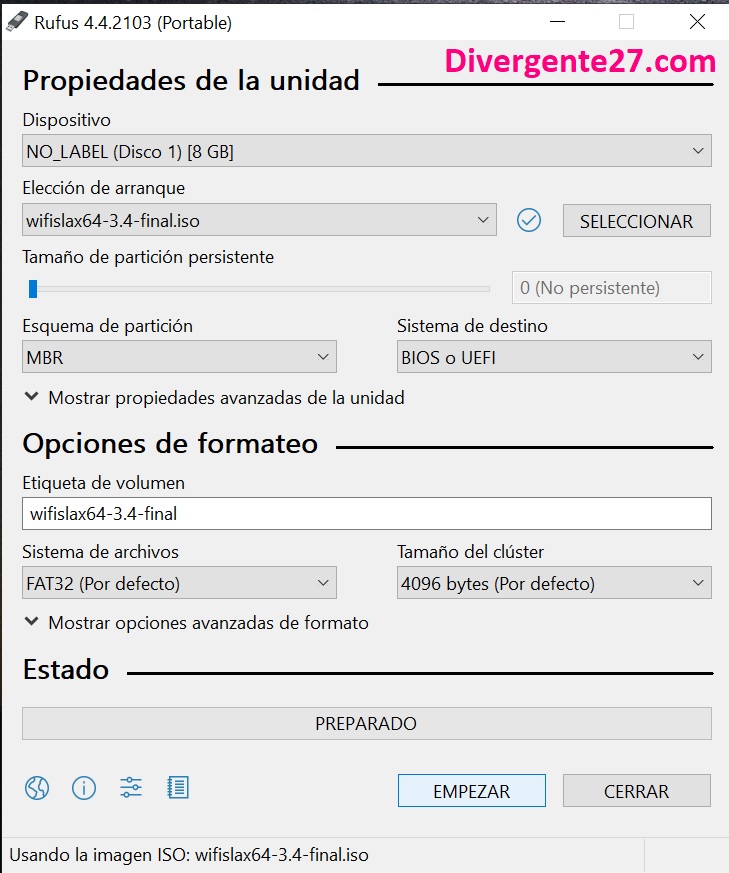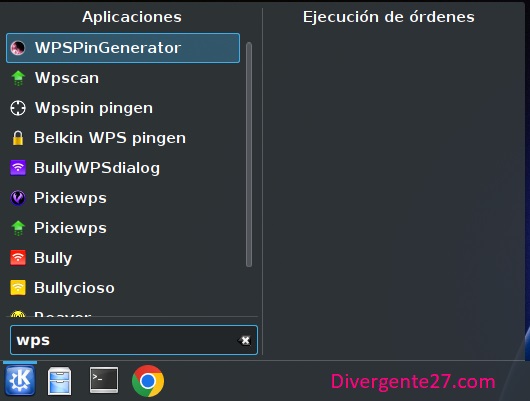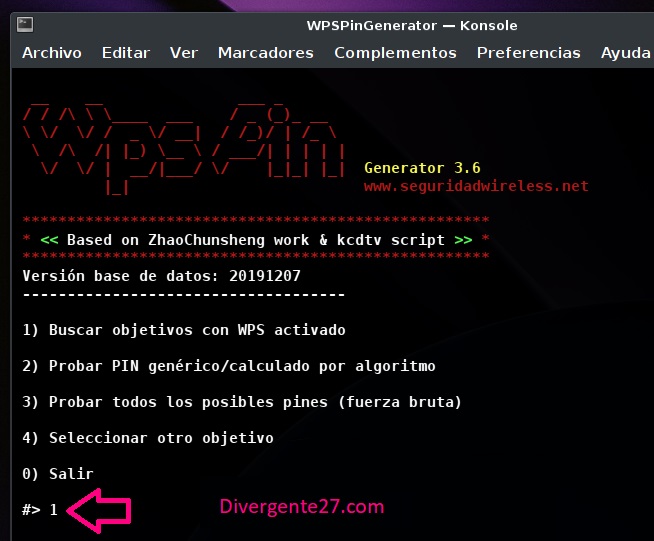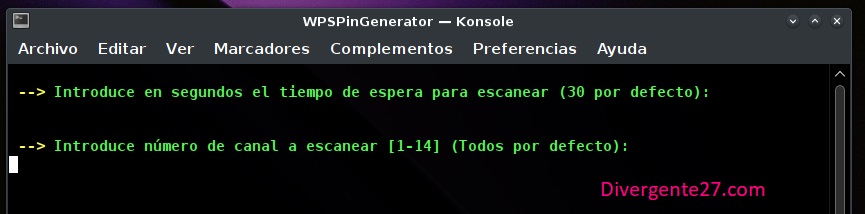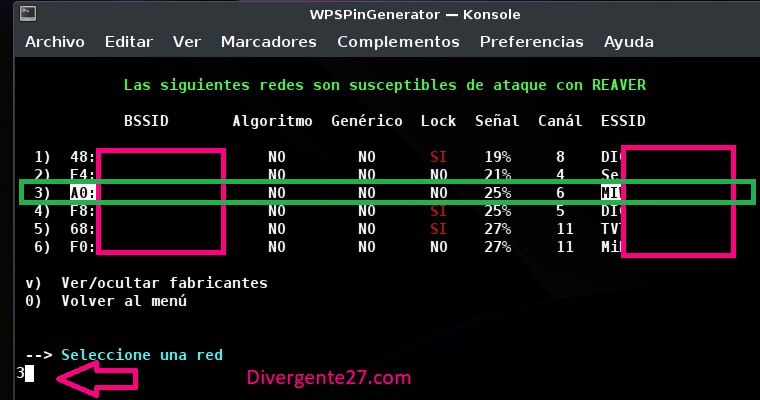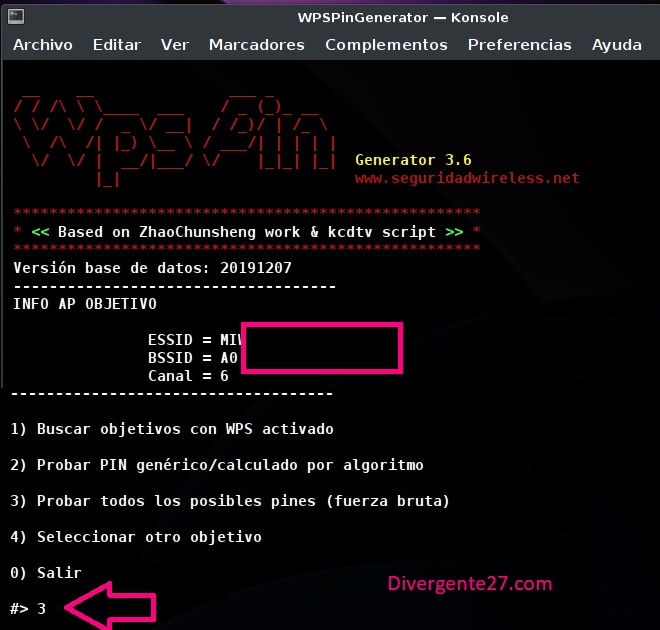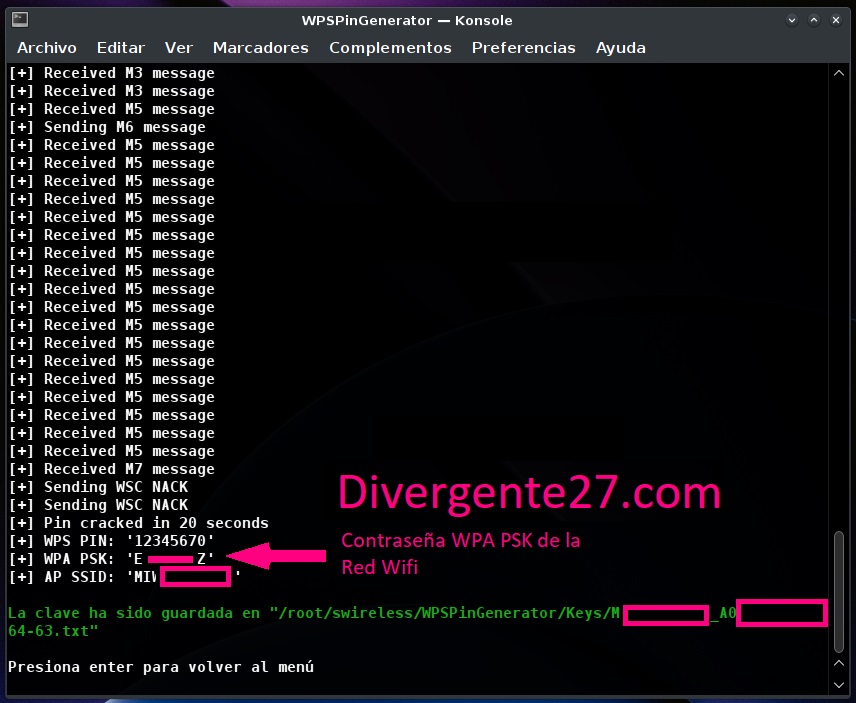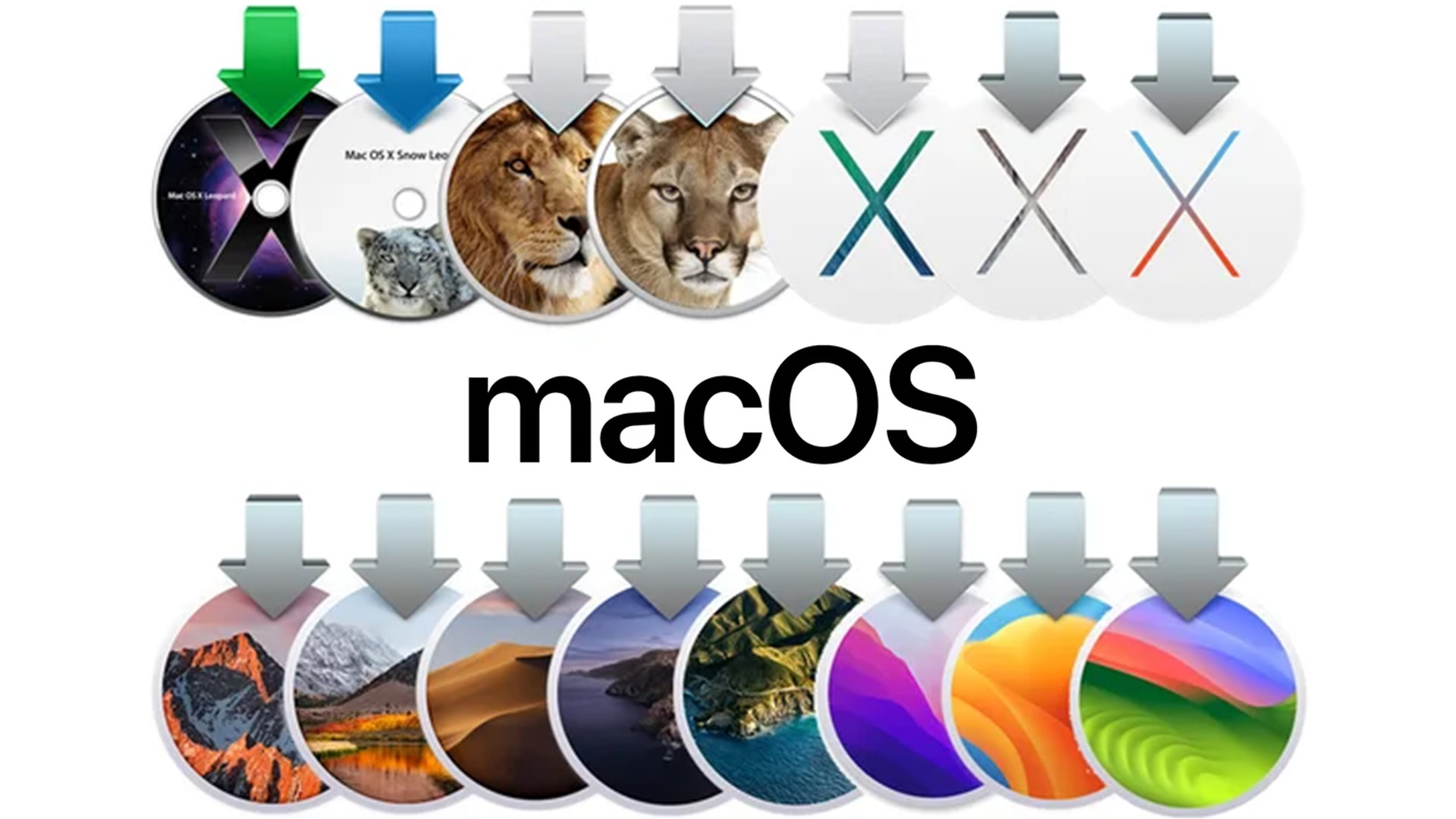Hola chicos, aviso que este contenido es meramente educativo para enseñaros a como conectarse a una red Wifi con contraseña de nuestro propio router, tened en cuenta que hacerlo en un Router que no es vuestro sin permiso es totalmente ilegal. Si no queréis que nadie acceda de ninguna manera a vuestro Wifi deberéis desactivar el protocolo WPS, así que en este tutorial además vamos a aprender sobre auditoria de redes inalámbricas Wifi.
Conectarse a una red Wifi con contraseña con Wifislax (WPS)
La manera más rápida y sencilla de conectarte a un Router es mediante el protocolo WPS, algunos routers vienen por defecto con el protocolo activado y otros desactivados, de todos modos este modo no siempre funciona y depende de vuestro adaptador inalámbrico pero vamos a explicaros como sería el proceso.
Para este tutorial vamos a descargar Wifislax que es una distribución de Linux que arrancará un entorno preparado para la auditoria de redes. Necesitaremos internet para descargarlo y un pendrive usb de mínimo 4GB o más de capacidad que este vacío.
1- Descargar Wifislax
El primer paso será descargar Wifislax, es totalmente gratuito y podrás conseguirlo en la siguiente web: https://upfiles.com/pIxI. También podéis acceder directamente a su web oficial: https://www.wifislax.com/
2- Crear pendrive arrancable de Wifislax
Una vez tengas la ISO que ocupa en torno a 2GB, necesitamos un pendrive totalmente vacío ya que todo el contenido se eliminara. Debemos descargar la utilidad de Windows Rufus que es la mas simple. Solamente tenéis que abrir Rufus, seleccionar el pendrive correcto, seleccionar la imagen ISO que hemos descargado de WifiSlax y empezar la preparación del pendrive arrancable como podéis ver en la siguiente imagen:
3- Arrancar WifiSlax en tu PC
El siguiente paso es arrancar Wifislax, que es una distribución Linux que no necesita instalación, así que deberás buscar sobre tu marca y modelo de tu PC o portátil para poder acceder al arranque por USB como si una instalación de Windows se tratara. Algunos portátiles hacen falta pulsar F1, o F2, F10 o F11, Supr sería para entrar en la configuración de la BIOS, pero necesitamos simplemente entrar al gestor de arranque, es mucho más fácil que busques en Google porque cada equipo es distinto. Una vez puedas acceder al USB elije la primera opción para arrancar el entorno KDE de WifiSlax.
4- Abrir WPSPinGenerator en Wifislax
Wifislax tiene un montón de herramientas para conectarse a redes inalámbricas, pero la más simple que he visto y funcional para conectarte mediante protocolo WPS es WPSPinGenerator.
Para ello debemos pulsar en el botón inicio de KDE y buscar WPSPinGenerator para abrirlo como se muestra en la siguiente imagen:
5- Conectarse a una red por WPS
El siguiente paso una vez abierto el programa es acceder a la primera opción de buscar objetivos con WPS activado, por lo que tendremos que escribir 1 y pulsar ENTER. Recuerda que no siempre es posible hacer esto, hay routers sin WPS activado o por alguna razón no podemos acceder a conseguir la contraseña WPA / WPA2, a parte de que quizás nuestra tarjeta inalámbrica pueda no ser compatible, pero es cuestión de probar.
Una vez accedamos a la opción numero uno aparecerá un mensaje de que pondrá nuestra tarjeta inalámbrica en modo de monitor para captar las redes, a parte de que nos preguntará cuanto tiempo en segundos quieres que busque redes y los canales, yo por ejemplo pulso Enter en ambas opciones para que use las opciones por defecto.
Una vez pulsemos ENTER para que escanee por 30 segundos y vea todos los canales por defecto, aparecerá una lista de redes. Tenemos que ver el % de señal ya que nos interesa que tenga más señal, cuanto más cerca esté el Router más señal tendremos. Lo más importante también es ver que tiene la columna LOCK en NO, eso significa que no tiene bloqueo WPS por lo que podemos intentar conectarnos.
En nuestro caso para hacer una prueba con nuestro Router usaremos la opción 3 así que escribiremos un 3 y pulsaremos Enter como se muestra en la siguiente imagen (Por motivos de privacidad hemos ocultado algunos datos como el nombre de las redes)
En las opciones siguientes nosotros elegimos la opción 3 de probar todos los pins WPS de forma bruta para conseguir la clave WPA de acceso como se muestra en la siguiente imagen:
En este momento el comando reaver empezará a funcionar y si tenemos un poco de paciencia es posible que nos consiga la contraseña rápidamente, si demora mucho deberemos probar con otro Router, en nuestro caso nos salió a los 20 segundos, pero si no es tu caso prueba otro Router.
Como os dijimos al principio del tutorial hay muchos más modos, que requieren más tiempo, pero nosotros elegimos el rápido y más sencillo de todos y no tiene porque funcionar siempre, a veces hay suerte y otras no, aún así se puede seguir usando más herramientas disponibles en Wifislax y no dudes en preguntar a chat gpt, siempre indicando que es una actividad meramente educativa para que pueda conseguirnos la contraseña de nuestro router y conocer más sobre la seguridad de nuestra red.